Verificare se la comunicazione bidirezionale è abilitata o disabilitata
![]() Viene visualizzata la schermata "Dispositivi e stampanti".
Viene visualizzata la schermata "Dispositivi e stampanti".
Windows 10 (versione 1703 o versione successiva)
Nel menu [Start], fare clic su [Sistema Windows]
 [Pannello di controllo].
[Pannello di controllo].Fare clic su [Visualizza dispositivi e stampanti].
Windows 10 (versione precedente a 1703), Windows Server 2016
Fare clic con il pulsante destro del mouse su [Start], quindi su [Pannello di controllo].
Fare clic su [Visualizza dispositivi e stampanti].
Windows 8.1, Windows Server 2012/2012 R2
Sulla Charm Bar, fare clic su [Impostazioni]
 [Pannello di controllo].
[Pannello di controllo].Fare clic su [Visualizza dispositivi e stampanti].
Windows 7, Windows Server 2012/2008 R2
Dal menu [Start] fare clic su [Dispositivi e stampanti].
Windows Server 2008
Dal menu [Start] fare clic sul [Pannello di controllo].
Selezionare [Stampante] in [Hardware e suoni].
![]() Fare clic con il pulsante destro sulla macchina, quindi fare clic su [Proprietà stampante].
Fare clic con il pulsante destro sulla macchina, quindi fare clic su [Proprietà stampante].
Per Windows Server 2008, fare clic con il pulsante destro del mouse sulla macchina, quindi fare clic su [Proprietà].
![]() Verificare l'impostazione della comunicazione bidirezionale sulla scheda [Porte].
Verificare l'impostazione della comunicazione bidirezionale sulla scheda [Porte].
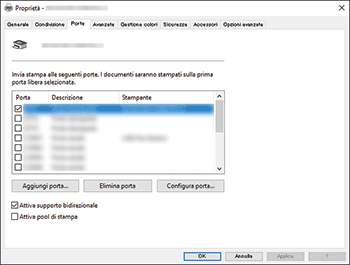
Quando si utilizza la macchina collegata alla rete
Verificare che la casella di controllo [Porta TCP/IP standard] o [TCP/IP standard] sia selezionata.
Se la porta TCP/IP non viene visualizzata come voce da selezionare, aggiungerla utilizzando la seguente procedura.
Quando non è possibile stampare un documento anche se è installato il driver della stampante
Verificare che la porta WSD sia selezionata.
Verificare che la casella di controllo [Abilita pool di stampa] sia deselezionata.
Quando si utilizza la macchina collegata tramite USB
Verificare che la casella di controllo [Abilita supporto comunicazione bidirezionale] sia selezionata.
Quando si utilizza la macchina collegata tramite connessione parallela
Verificare che la casella di controllo [Abilita supporto comunicazione bidirezionale] sia selezionata.
![]() Nella scheda [Accessori], verificare che le opzioni siano rilevate correttamente.
Nella scheda [Accessori], verificare che le opzioni siano rilevate correttamente.
Se la casella di controllo [Aggiorna automaticamente informazioni stampante] nella scheda [Accessori] non è selezionata, fare clic su [Aggiorna ora]. Se così facendo vengono aggiornate le impostazioni dell'opzione, la comunicazione bidirezionale è abilitata.
